Развертывание в Android и iOS (AR Foundation) [Экспериментальная] — MRTK2
Установка необходимых пакетов
Скачайте и импортируйте пакет Microsoft.MixedReality.Toolkit.Unity.Foundation из GitHub или диспетчера пакетов Unity.
В диспетчере пакетов Unity (UPM) установите следующие пакеты:
Unity 2018.4.x
Android iOS Комментарии AR Foundation
Версия: 1.5.0 — предварительная версия 6AR Foundation
Версия: 1.5.0 — предварительная версия 6Для Unity 2018.4 этот пакет включен в качестве предварительной версии. Чтобы просмотреть пакет, выполните следующие действия: Window>Package Manager>Advanced>Show Preview PackagesПодключаемый модуль ARCore XR
Версия: 2.1.2Подключаемый модуль ARKit XR
Версия: 2.1.2Unity 2019.4.x
Android iOS AR Foundation
Версия: 2.1.8AR Foundation
Версия: 2.1.8Подключаемый модуль ARCore XR
Версия: 2.1.11Подключаемый модуль ARKit XR
Версия: 2.1.9Unity 2020.3.x
Android iOS AR Foundation
Версия: 3.1.3AR Foundation
Версия: 4.0.12Подключаемый модуль ARCore XR
Версия: 3.1.4Подключаемый модуль ARKit XR
Версия: 4.1.7Обновите определения скриптов MRTK UnityAR, вызвав пункт меню: Смешанная реальность > Toolkit > Utilities > UnityAR > Update Scripting Defines
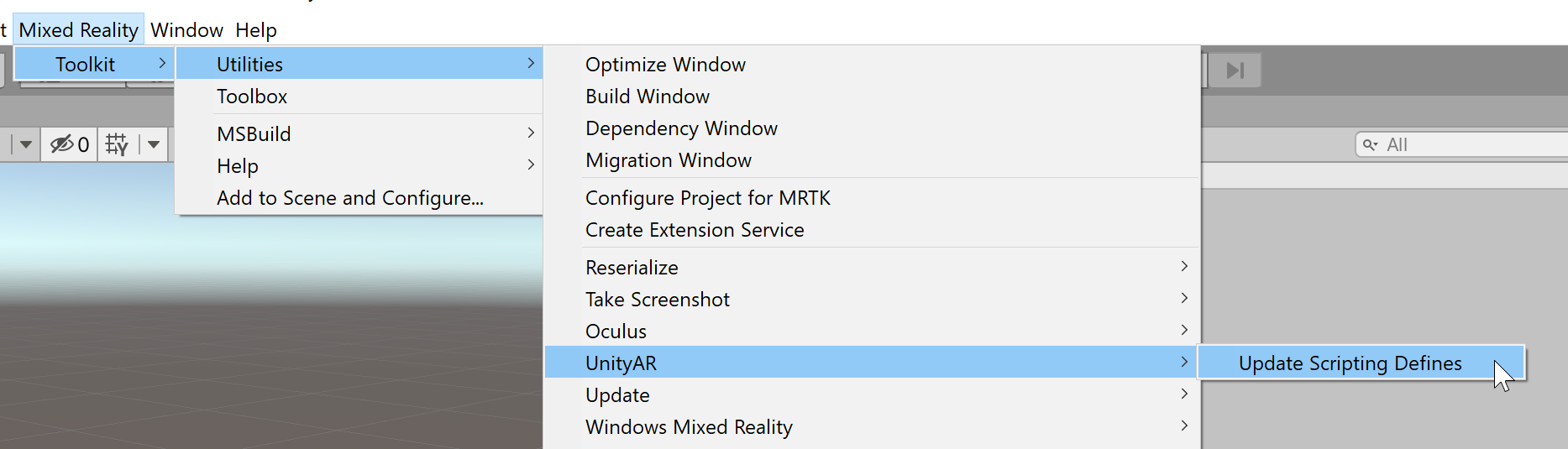
Добавление сцены MixedRealityToolKit в проект
- Выберите Смешанная реальность —> Набор средств —> Добавить в сцену и настроить.

Включение поставщика параметров камеры Unity AR
В следующих шагах предполагается использование объекта MixedRealityToolkit. Действия, необходимые для других регистраторов служб, могут отличаться.
Выберите объект MixedRealityToolkit в иерархии сцены.
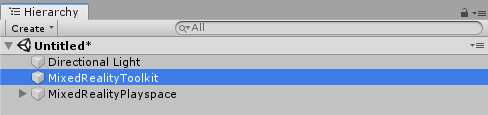
Выберите Копировать и настроить , чтобы клонировать профиль MRTK, чтобы включить настраиваемую конфигурацию.
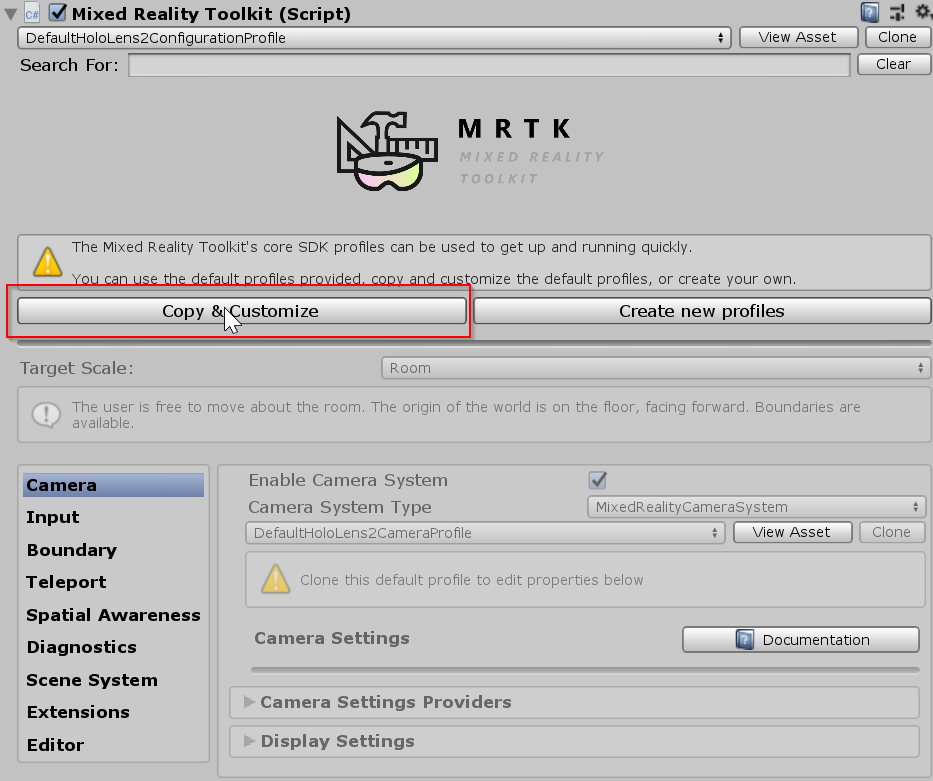
Выберите Клонировать рядом с профилем камеры.
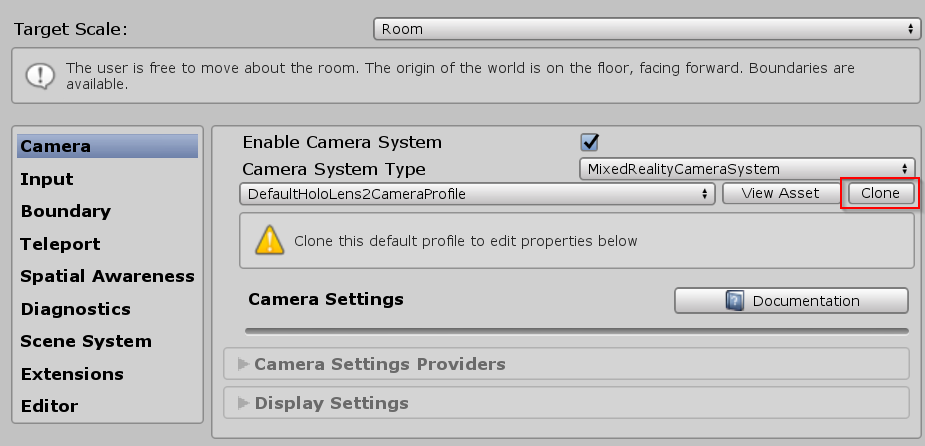
Перейдите на панель Инспектор в раздел Система камеры и разверните раздел Поставщики параметров камеры .

Щелкните Добавить поставщика параметров камеры и разверните добавленную запись Новые параметры камеры .

Выбор поставщика параметров камеры Unity AR
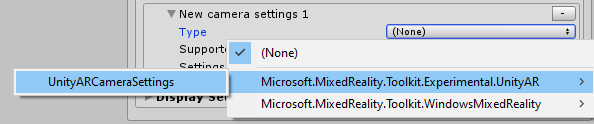
Дополнительные сведения о настройке поставщика параметров камеры Unity AR см. в статье Поставщик параметров камеры Unity AR.
Примечание
Эта установка проверяет (при запуске приложения), находятся ли компоненты AR Foundation в сцене. В противном случае они автоматически добавляются для работы с ARCore и ARKit. Если вам нужно задать определенное поведение, необходимо добавить необходимые компоненты самостоятельно. Дополнительные сведения о компонентах и установке AR Foundation проверка этой документации.
Создание сцены для устройств Android и iOS
Убедитесь, что в сцену добавлен поставщик параметров камеры UnityAR.
Переключение платформы на Android или iOS в параметрах сборки Unity
Убедитесь, что соответствующий поставщик управления подключаемым модулем XR включен.
Управление подключаемыми модулями XR iOS:
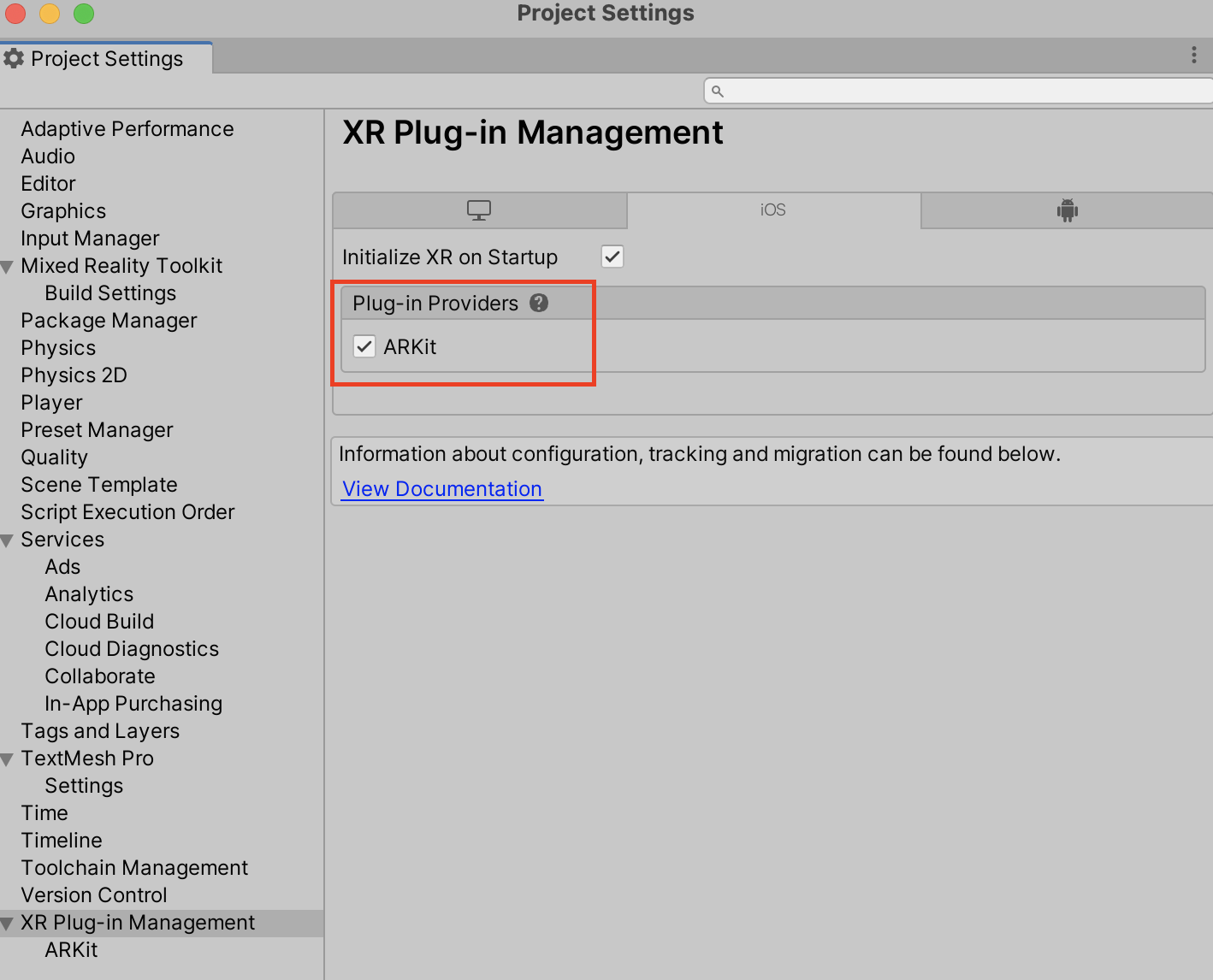
Сборка и запуск сцены